Cómo usar el modo de detección de lupa en iPhone y iPad
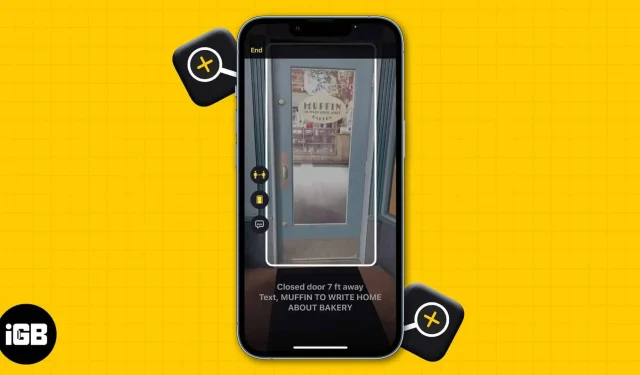
Cosas que debe saber antes de usar el modo de descubrimiento en iOS 16 y iPadOS 16
- Discovery Mode solo funciona en iPhones y iPads con sensores LiDAR.
- Su iPhone debe ejecutar iOS 16, iPadOS 16 o posterior para usar todas las funciones del Discovery Mode.
- Puede usar todos los modos de detección (puerta, personas e imagen) juntos.
Si bien muchos pueden usar la aplicación Lupa en iPhone y iPad para ampliar texto pequeño, es posible que se sorprenda al descubrir cuánto más puede hacer. Dado que tomará una eternidad revisar todas sus funciones (no del todo literalmente, pero tiene muchas funciones), lo ayudaré a usar el modo de detección de lupa en su iPhone.
Esta función está dirigida principalmente a personas con discapacidad visual. Entonces, si conoce a alguien que se beneficiaría de esta función, lea y ayúdelo a usar esta excelente función.
- Dispositivos que admiten el modo de descubrimiento en la aplicación Magnifier
- Cómo habilitar el modo de descubrimiento en iOS 16 y iPadOS 16
- Use la detección de puerta en iPhone y iPad
- Usa la detección de personas en iPhone y iPad
- La detección de modo fijo no funciona en iPhone y iPad
Dispositivos Apple que admiten el modo detectable en la aplicación Magnifier
Si bien la detección de personas ha existido durante bastante tiempo en el iPhone, Apple introdujo la detección de puertas con iOS 16 y iPadOS 16. Entonces, como puede adivinar, para usar esta función, debe asegurarse de que su iPhone o iPad esté encendido. al día con la última versión de iOS. o versión para iPadOS.
Ahora, incluso después de eso, debe asegurarse de que su dispositivo esté equipado con un sensor LiDAR. En caso de que esto se vuelva técnico, aquí hay una lista de iPhones y iPads con sensores LiDAR:
- iPhone 12 Pro y iPhone 12 Pro Max
- iPhone 13 Pro y iPhone 13 Pro máx.
- iPhone 14 Pro y iPhone 14 Pro Max
- iPad Pro (2020)
- iPad Pro (2021)
Y si su iPhone ha superado con éxito estos criterios, veamos qué hacer a continuación.
Cómo habilitar el modo de descubrimiento en iOS 16 y iPadOS 16
Aunque en la mayoría de los casos esta opción está habilitada de forma predeterminada, se recomienda verificarla dos veces. Así es como puede activar el modo de descubrimiento en su iPhone y iPad:
- Abra la aplicación Lupa.
- Presiona el ícono de ajustes.
- Seleccione Configuración.
- Aquí, haga clic en el icono más junto al modo de descubrimiento.
- Si ve un signo menos (-), esto ya está habilitado.
- Haga clic en Listo.

Ahora verá un ícono de modo de descubrimiento cuando abra la aplicación.
Use la detección de puerta en iPhone y iPad
- Abra la aplicación Lupa.
- Toque el icono del modo de descubrimiento.
- Seleccione el icono de detección de puerta.

Verás un mensaje de confirmación en la parte superior. Para descubrir puertas, acérquese a cualquiera de ellas y verá que su iPhone menciona la puerta; también mencionaría la distancia y el tipo de puerta.
Configurar la detección de puertas en la aplicación Magnifier
- Presiona el ícono de ajustes.
- Seleccione Configuración.
- Desplácese hacia abajo y haga clic en «Detección de puertas».
- En la página Detección de puerta, obtendrá las siguientes opciones de configuración:
- Unidades: metros y pies
- Paso de sonido: aquí puede configurar la retroalimentación de audio de su iPhone cuando detecta una puerta dentro de una distancia determinada.
- Comentarios: habilite cualquiera de las siguientes opciones de su elección.
- Sonidos
- Discurso
- Táctil
- Color: personaliza el color del contorno de la puerta.
- Back Tap: una vez habilitado, puede usar la función de doble toque para escuchar más información sobre las puertas detectadas.
- Atributos de puerta: actívelo para obtener más información sobre las puertas detectadas.
- Decoraciones de puertas: proporciona información sobre decoraciones de puertas.

Usa la detección de personas en iPhone y iPad
Para usar la detección de personas en iPhone y iPad con iOS 16 y iPadOS 16 y versiones posteriores:
- Lupa abierta.
- Toque el icono del modo de descubrimiento.
- Seleccione el icono de Detección de personas.

Puede ver un mensaje de confirmación en la parte superior, y cuando acerque su iPhone a una persona, le informará sobre la persona y qué tan lejos está.
Configurar la detección de personas en la aplicación Magnifier
- Presiona el ícono de ajustes.
- Seleccione Configuración.
- Desplácese hacia abajo y toque Detección de personas.
- Estas son las configuraciones que obtendrá para la detección de personas:
- Unidades
- Distancia de tono de sonido
- Comentario

La detección de modo fijo no funciona en iPhone y iPad
A pesar de tener esta función habilitada, si no puede usar el modo de descubrimiento en su iPhone y iPad, aquí hay algunos consejos para consultar.
- Asegúrese de haber habilitado el modo de descubrimiento.
- Actualice su iPhone o iPad a la última versión de iOS.
- Compruebe si su dispositivo está equipado con un sensor LiDAR.
- Reinicia tu iPhone o iPad. Si eso no ayuda, intente un reinicio forzado.
- Mientras usa la aplicación, intente alejarse o acercarse un poco para ver si eso activa la función.
¡Eso es todo!
Es genial ver a Apple cuidando a sus usuarios con funciones como Medicamentos, detección de puertas mejorada y la adición de detección de personas. Y al igual que esta función, espero que esta guía también te haya sido útil. Déjame saber en los comentarios si tienes alguna duda.



Deja una respuesta